Como excluir permanentemente uma página no Word
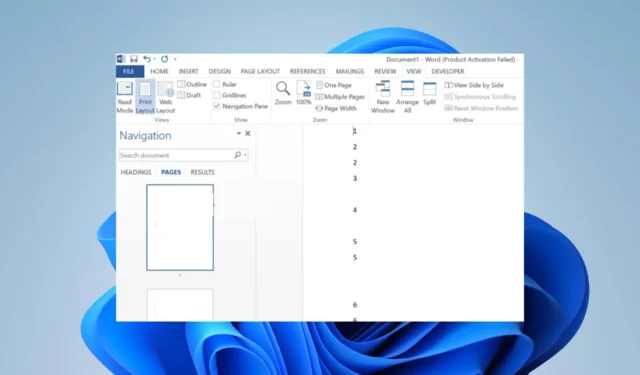
Muitos usuários reclamaram sobre como é difícil excluir uma página no Microsoft Word. Isso torna impossível para os usuários remover páginas em branco e limpar partes desnecessárias do documento. No entanto, este artigo discutirá algumas etapas para corrigir o problema.
Por que não consigo excluir uma página no Word?
- O Word pode considerar quebras de seção ou quebras de página na página que você está tentando excluir como uma seção separada e impedir sua exclusão.
- Se o conteúdo da página ultrapassar a área visível, o Word pode não permitir que você o exclua.
- Algumas configurações de proteção ativadas, como somente leitura ou protegida por senha, podem impedir a exclusão de páginas.
- Se tabelas, imagens, formas ou outros objetos estiverem na página, às vezes eles podem interferir na exclusão.
- Às vezes, o Word pode rastrear alterações ou comentários no documento, fazendo com que ele preserve esses elementos na página e evite sua exclusão.
- O documento do Word pode estar corrompido ou problemático devido à transferência, levando a problemas de exclusão. Verifique a melhor ferramenta para corrigir documentos corrompidos no Microsoft Word.
Como faço para excluir completamente uma página no Word?
1. Exclua uma página manualmente
- Coloque o cursor no início da página que deseja excluir.
- Pressione e segure a Ctrltecla em seu teclado.
- Enquanto segura a Ctrl tecla, pressione as Shift teclas de seta para a direita e simultaneamente. Isso selecionará a página inteira.
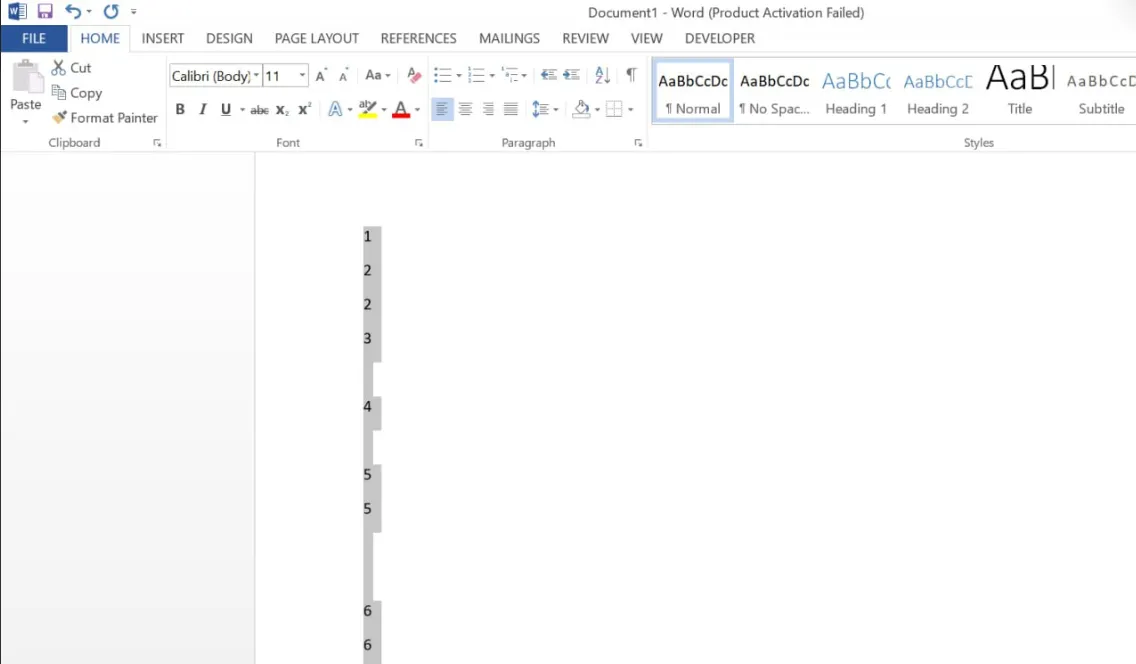
- Assim que a página for selecionada, pressione a Deletetecla em seu teclado. A página inteira, incluindo seu conteúdo, deve ser excluída.
Como alternativa, você pode usar a Backspacechave em vez da Deletechave para obter o mesmo resultado. Observe que esse método não assume nenhuma quebra de seção, quebra de página ou outros elementos na página que possam impedir sua exclusão.
2. Desative Rastrear alterações e exclua a página da visualização Rascunho
- Clique na guia Revisão na faixa de opções.
- Selecione Controlar alterações no grupo Rastreamento . Em seguida, selecione Rastrear alterações no menu suspenso para desativar o rastreamento do recurso.
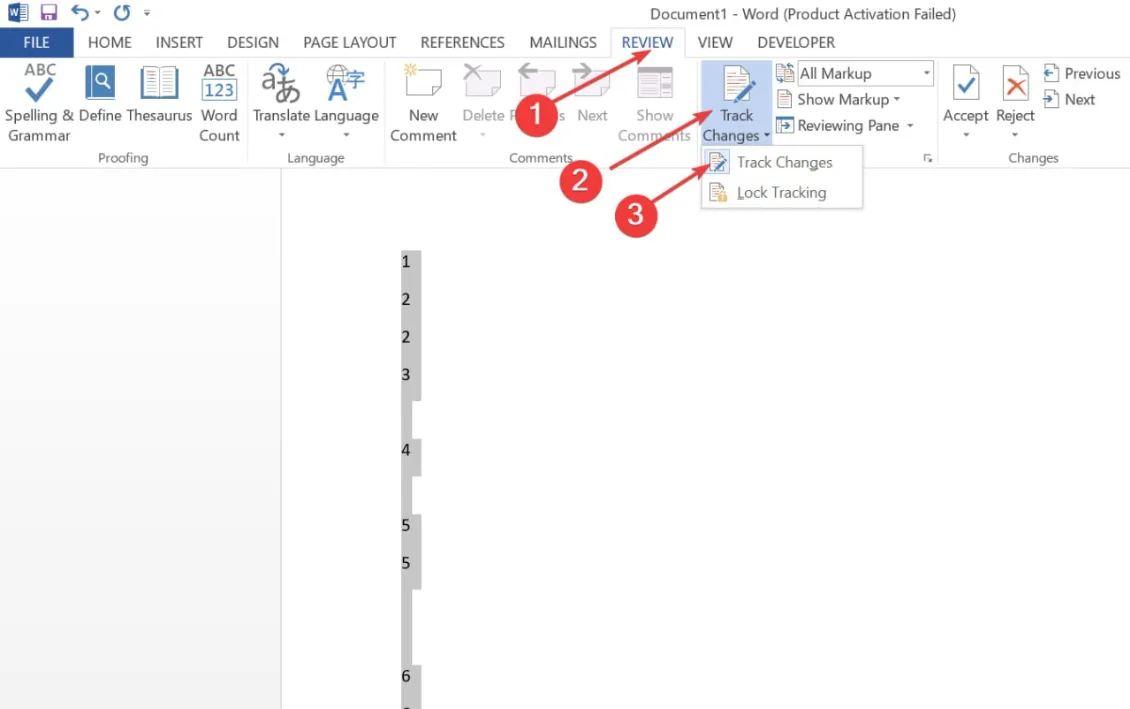
- Clique na guia Exibir na faixa de opções e selecione Rascunho no grupo Visualizações.
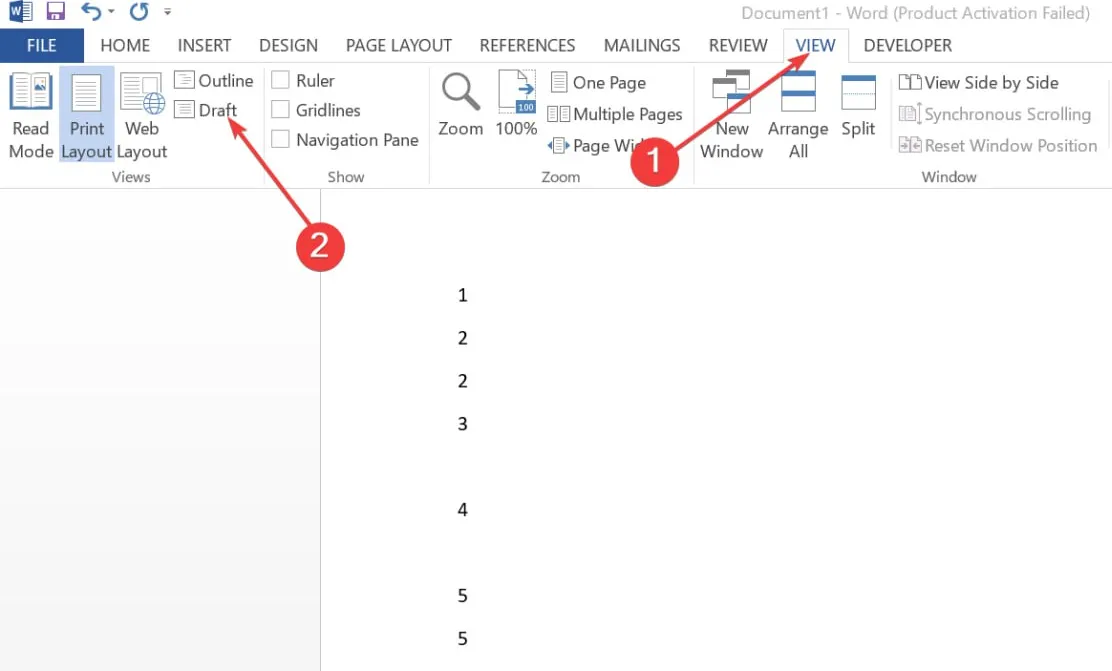
- Toque na página e/ou quebra de seção que deseja excluir.
- Pressione o botão Deleteou Backspace.
- Clique na guia Exibir na faixa de opções e selecione Layout de impressão para retornar à exibição padrão no Word.
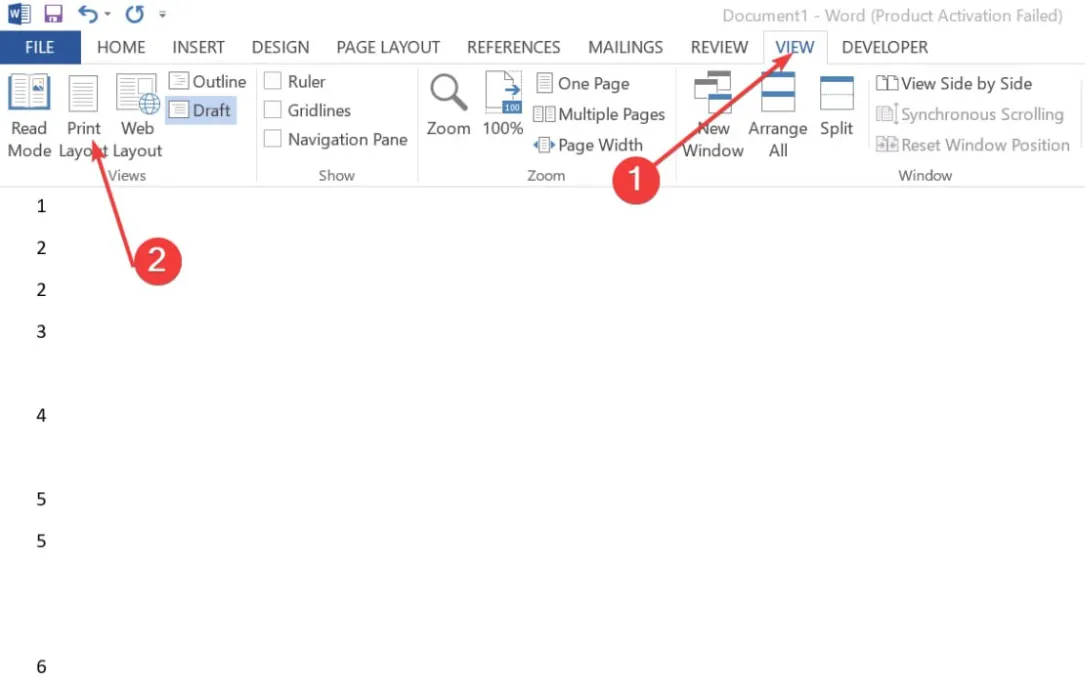
3. Exclua uma página usando o painel de navegação
- Clique na guia Exibir na faixa de opções.
- Selecione ou marque Painel de Navegação no grupo Mostrar .
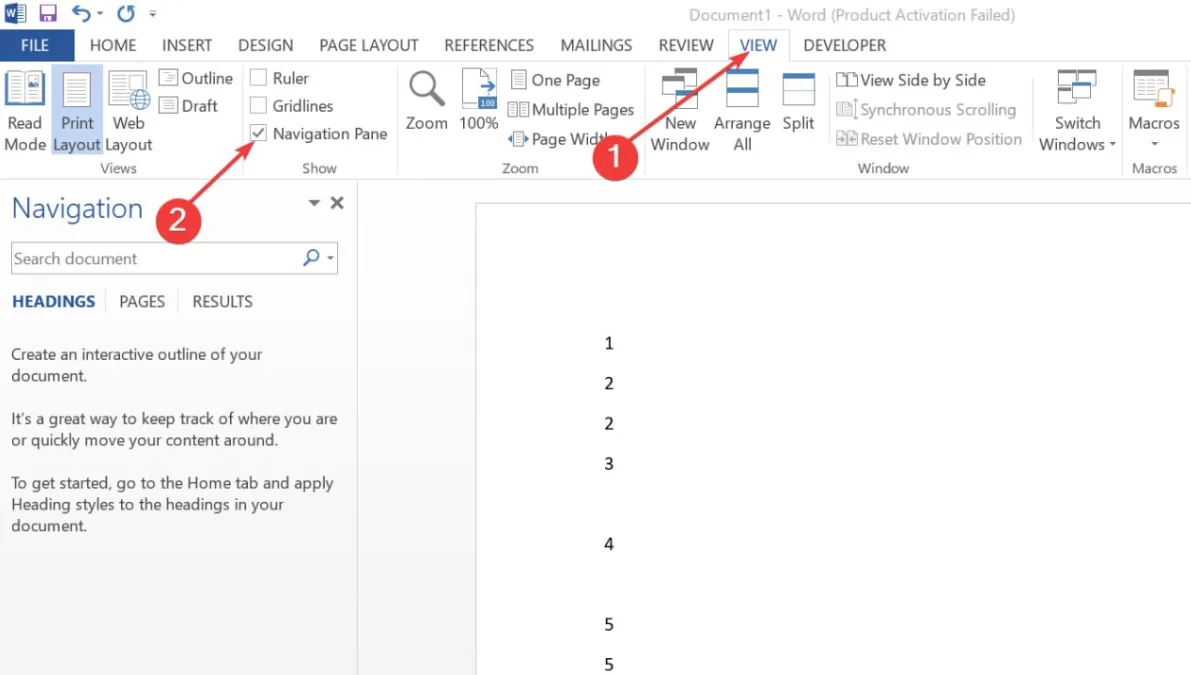
- Clique em Páginas no painel de tarefas que aparece à esquerda com as guias Cabeçalhos, Páginas e Resultados para exibir todas as páginas do documento.
- Clique na miniatura da página que deseja excluir no painel de navegação.
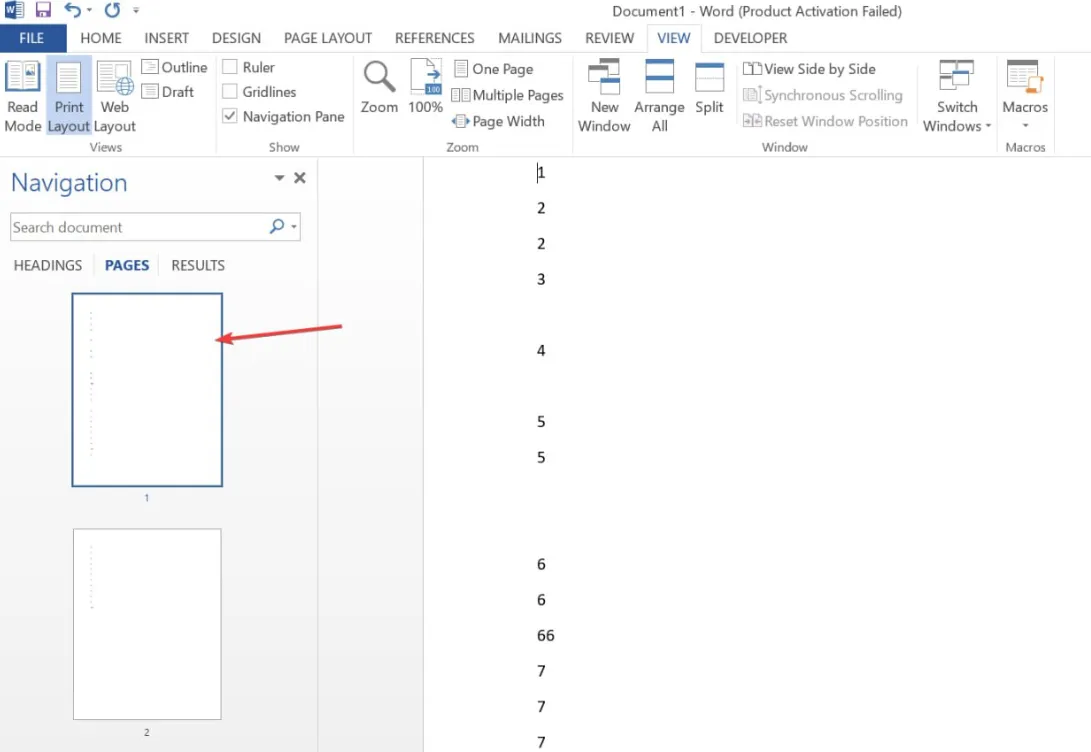
- Pressione Deleteou Backspacepara remover a página.
As etapas acima removerão páginas extras ou em branco usando o painel de navegação.
Além disso, você pode conferir nosso artigo detalhado sobre como remover marcas d’água no Word em poucos passos.



Deixe um comentário